Correzione dell'errore 1625, questa installazione è vietata dalla politica di sistema
Se quando tenti di installare un software, inclusi i driver sul tuo PC Windows 10 o Windows 11 e riscontri l' errore 1625, questa installazione è vietata dalla politica di sistema(Error 1625, This installation is forbidden by system policy) , allora sei nel posto giusto! In questo post, forniremo le soluzioni più adatte che puoi provare a risolvere il problema in pochissimo tempo.
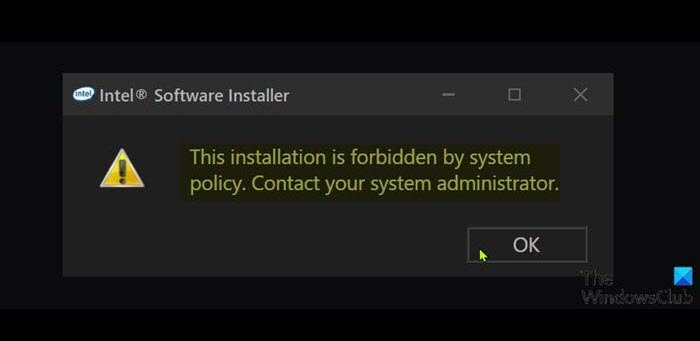
Il messaggio di errore completo si legge così;
This installation is forbidden by system policy. Contact your administrator.
È molto probabile che si verifichi questo errore se un criterio di gruppo di Windows(Windows Group Policy) o un controllo dell'account(User Account Control) utente ( UAC ) sta bloccando l'accesso dell'amministratore all'installazione corrente.
Come posso correggere un errore di installazione?
In generale, è necessario assicurarsi di disporre delle autorizzazioni appropriate, che il file di installazione(Installer) , installazione(Setup) o ISO non sia danneggiato, che lo spazio su disco sia sufficiente e così via.
Errore 1625, questa installazione è vietata dalla politica di sistema
Se ti trovi di fronte a questo errore 1625, questa installazione è vietata da(Error 1625, This installation is forbidden by system policy) un problema relativo ai criteri di sistema, puoi provare le nostre soluzioni consigliate di seguito in nessun ordine particolare e vedere se ciò aiuta a risolvere il problema.
- Disabilita il controllo dell'account utente (UAC)
- Modifica le(Edit Group Policy) impostazioni dei criteri di gruppo per Windows Installer
- Modifica le impostazioni dei criteri di sicurezza locali(Modify Local Security Policy Settings)
- Abilita il servizio di installazione di Windows
- Modifica il Registro
Diamo un'occhiata alla descrizione del processo coinvolto in ciascuna delle soluzioni elencate.
Prima di provare una delle soluzioni seguenti, esegui il programma di installazione con privilegi di amministratore e verifica se il problema è stato risolto. Prova anche a disabilitare il firewall sul tuo sistema e vedi se questo aiuta. E se il tuo PC è fornito dall'azienda, potrebbe non essere necessario provare le soluzioni: contatta semplicemente il tuo amministratore IT.
1] Disabilita il controllo dell'account(Disable User Account Control) utente ( UAC )
Poiché questo errore 1625, questa installazione è vietata dai criteri di sistema(Error 1625, This installation is forbidden by system policy) potrebbe essere un problema di controllo dell'account utente , è possibile (UAC)disabilitare temporaneamente l' UAC e vedere se il problema è stato risolto. In caso contrario, provare la soluzione successiva.
2] Modifica le(Edit Group Policy) impostazioni dei criteri di gruppo per Windows Installer
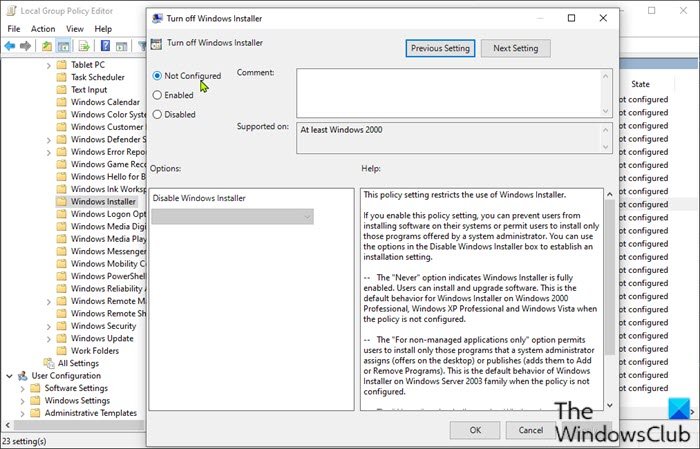
Fare quanto segue:
- Premi Windows key + R .
- Nella finestra di dialogo Esegui, digita gpedit.msc e premi Invio per aprire l'Editor criteri di gruppo locali .
- All'interno dell'Editor criteri di gruppo locali(Local Group Policy Editor) , utilizzare il riquadro sinistro per passare al percorso seguente:
Computer Configuration > Administrative Templates > Windows Components > Windows Installer
- Nel riquadro di destra, fai doppio clic su Disattiva la(Turn off Windows Installer) voce di Windows Installer per modificarne le proprietà.
- Nella finestra delle proprietà, imposta il pulsante di opzione su Non configurato(Not Configured) .
- Fare clic su Applica(Apply ) > OK per uscire dalla finestra delle proprietà.
- Quindi, sempre nel riquadro di destra, fai doppio clic su Impedisci ai non amministratori di applicare gli aggiornamenti firmati dal fornitore(Prohibit non-administrators from applying vendor signed updates) per modificarne le proprietà.
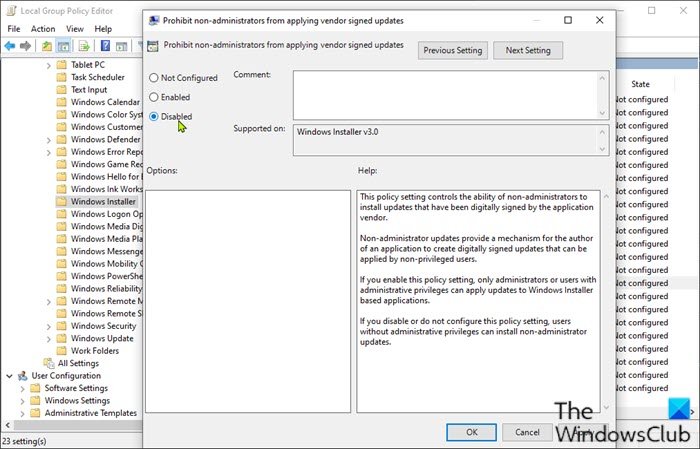
- Nella finestra delle proprietà, imposta il pulsante di opzione su Disabilitato(Disabled) .
- Fare clic su Applica(Apply ) > OK per uscire dalla finestra delle proprietà.
- Esci dall'Editor criteri di gruppo.
Ora, prova a installare di nuovo il software e verifica se viene completato correttamente. Altrimenti(Otherwise) , prova la soluzione successiva.
3] Modifica le impostazioni dei criteri di sicurezza locali(Modify Local Security Policy Settings)
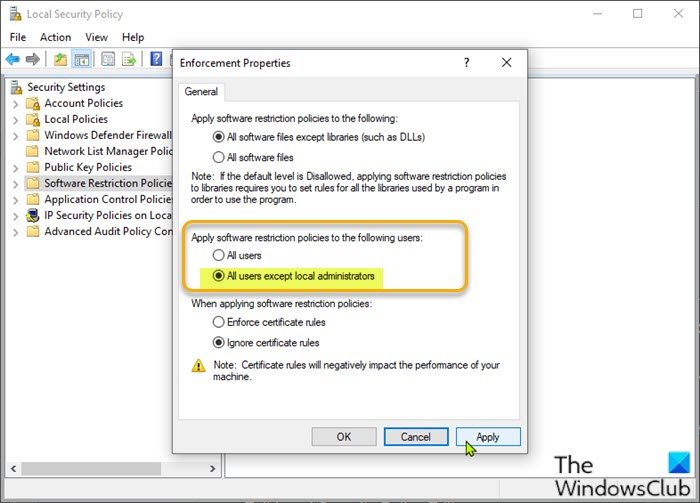
Fare quanto segue:
- Premi Windows key + R .
- Nella finestra di dialogo Esegui, digita secpol.msc per aprire l' Editor criteri di sicurezza locale.(Local Security Policy Editor.)
- Nel riquadro a sinistra, seleziona Criteri di restrizione software(Software Restriction Policies) in Impostazioni di sicurezza(Security Settings) . Le politiche di restrizione software non definite(No Software Restriction Policies Defined) verranno visualizzate nel riquadro di destra.
- Quindi, fai clic sul menu Azione e seleziona (Action)Nuovi criteri di restrizione software(New Software Restriction Policies) .
- Quindi, fare doppio clic sulla voce Imposizione(Enforcement) nel riquadro di destra per modificarne le proprietà.
- Ora, seleziona il pulsante di opzione per Tutti gli utenti tranne l'(All users except local administrators ) opzione amministratori locali nella sezione Applica criteri di restrizione software alla seguente(Apply software restriction policies to the following users) sezione utenti.
- Fare clic su Applica(Apply) > OK .
- Esci dall'Editor criteri di sicurezza locale.
Verifica se l'installazione del software è stata risolta o meno. In quest'ultimo caso, provare la soluzione successiva.
4] Abilita il servizio di installazione di Windows
Se riscontri problemi durante l'installazione di software, è probabile che il servizio MSI non sia abilitato. In questo caso, assicurati che il servizio Windows Installer sia abilitato(Windows Installer Service is enabled) . In caso contrario e il problema persiste, provare la soluzione successiva.
5] Modificare il Registro
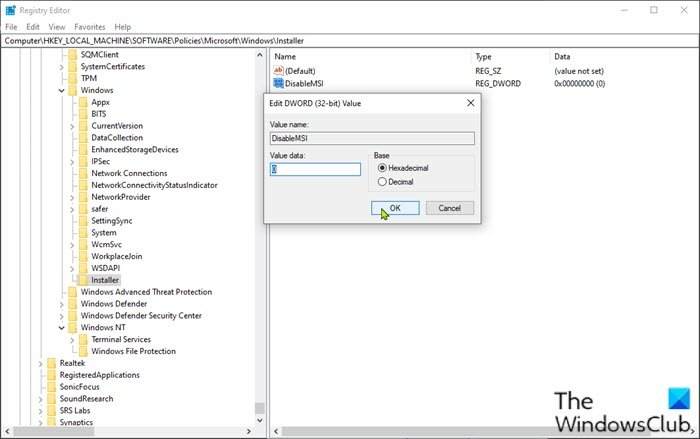
Poiché si tratta di un'operazione di registro, si consiglia di eseguire il backup del registro(back up the registry) o di creare un punto di ripristino del sistema come misure precauzionali necessarie. Una volta fatto, puoi procedere come segue:
- Premi Windows key + R .
- Nella finestra di dialogo Esegui, digita regedit e premi Invio per aprire l'Editor del Registro(open Registry Editor) di sistema .
- Navigare o passare al percorso della chiave di registro di seguito:
HKLM\Software\Policies\Microsoft\Windows\Installer
- Nella posizione, nel riquadro di destra, fare doppio clic sulla voce DisableMSI per modificarne le proprietà.
Se la chiave non è presente, fare clic con il pulsante destro del mouse sullo spazio vuoto nel riquadro di destra, quindi selezionare Nuovo(New) > Valore DWORD (32 bit)(DWORD (32-bit) Value) per creare la chiave di registro , quindi rinominare la chiave in DisableMSI e premere Invio.
- Fare doppio clic(Double-click) sulla nuova voce per modificarne le proprietà.
- Immettere 0 nel campo Dati (V)valore(alue data) .
- Fare clic su OK o premere Invio per salvare la modifica.
- Esci dall'editor del registro.
- Riavvia il computer.
Il problema dovrebbe essere risolto ora.
Spero questo sia di aiuto!
Come posso riparare il pacchetto di Windows Installer ?
Per riparare il pacchetto di installazione di Windows , in alcuni casi è possibile riavviare il PC Windows . Questa azione può risolvere una serie di problemi, incluso un problema con questo errore del pacchetto di Windows Installer o il problema con Windows (there is a problem with this Windows Installer package)Installer che non funziona correttamente(Windows Installer not working properly) .
Post correlato(Related post) : L'installazione di questo dispositivo è vietata dalla politica di sistema.(The installation of this device is forbidden by system policy.)
Related posts
Fix Application Load Error 5:0000065434 su Windows 10
Fix Bdeunlock.exe Bad image, System Error o Non gli errori che hanno risposto
Fix Microsoft Store Error 0x87AF0001
Fix Application Error 0xc0150004 su Windows 11/10
Fix Error 0xC00D3E8E, la proprietà è letta solo su Windows 11/10
Fix Error 0x80070052, la directory or file non può essere creata
Request non può essere eseguito a causa di I/O device (0x8078012D)
Fix Error 0x80070141, il dispositivo non è raggiungibile su Windows 11/10
Fix Windows 10 Upgrade Assistant Error 0xC1900200
Fix Windows Upgrade Error 0xC1900101-0x4000D
Fix Microsoft Outlook Error 0x80040115 in Windows 10
Fix Script Error su Windows 10
Install Realtek HD Audio Driver Failure, Error OxC0000374 su Windows 10
Fix Windows Upgrade Error 0XC1900404 e 0xc1900405
Fix Error 1005 Access Denied message Durante la visita di siti Web
Fix Error Code 30038-28 Quando si aggiorna Office
Fix Error 1962, nessun sistema operativo trovato su computer Windows 10
Fix Error Code 19, Windows non può iniziare questo hardware device
Fix Error code 0x80070035, network path non è stato trovato su Windows
Fix Error 0x80004005, Unspecified error su Windows 11/10
